
Todo el mundo utiliza tarjetas de memoria si tiene un smartphone, una tablet o cualquier otro dispositivo compatible con tarjetas SD. Por alguna razón, la tarjeta SD insertada en su dispositivo dará un error. Su tarjeta se bloquea debido a varias razones. A veces, puede ser debido al interruptor de bloqueo, pero las razones desconocidas existen también. Por lo tanto, si usted se enfrenta a cualquier problema en el futuro, entonces usted debe saber acerca de cómo desbloquear la tarjeta SD. En su mayoría, los usuarios de la cámara se enfrentan a este problema que no les permite ver, editar o almacenar un nuevo archivo en la tarjeta de memoria. Para manejar este problema, hemos preparado este contenido para ayudarle a desbloquear la tarjeta SD.
Parte 1: ¿Qué es el bloqueo de una tarjeta SD?
Cada tarjeta SD moderna cuenta con un interruptor de bloqueo en su parte izquierda. Se utiliza principalmente para la protección contra la escritura cuando el interruptor se enciende deslizándolo hacia abajo. Cuando este interruptor está encendido, no se pueden borrar ni modificar los datos almacenados en la tarjeta de memoria. Sólo puedes ver los archivos y cualquier otra acción está prohibida. Esta es una gran facilidad, pero puede ser problemática si no tienes la suficiente experiencia para desbloquear la tarjeta SD. El bloqueo de una tarjeta SD es sencillo de desbloquear usando las soluciones que hemos dado aquí.
Parte 2: ¿Cómo desbloquear una tarjeta de memoria?
Si crees que desbloquear una tarjeta de memoria es un dolor de cabeza, no es cierto. Mucha gente lucha por saber cómo desbloquear la tarjeta SD. ¿Eres tú el que no sabe cómo desbloquear la tarjeta de memoria? No te preocupes porque aquí te presentamos 5 soluciones que te ayudarán a desbloquear tu tarjeta de memoria.
Solución 1: Deslizar el interruptor de bloqueo hacia arriba
Como ya hemos hablado mucho del interruptor de bloqueo, sólo tienes que deslizar la pestaña de bloqueo en la posición superior. Para su comodidad, consulte la imagen dada de la tarjeta SD de Sony. Cuando esta lengüeta de bloqueo está suelta entonces se deslizará hacia arriba automáticamente. Esto significa que se ha corrompido y tienes que reemplazar la tarjeta SD por una nueva.

Solución 2: Desbloquear la tarjeta SD con contraseña
Los usuarios de smartphones Android pueden desbloquear la tarjeta SD con una contraseña, pero ¿cómo vas a conseguir la contraseña? Algunos servicios en línea le ofrecen desbloquear la contraseña de la tarjeta de memoria en línea. Para esto, o bien puedes ir a un experto y decirle que desbloquee tu tarjeta SD, pero podría robar tus datos también. La mejor opción es utilizar ES File Explorer, vea cómo.
Paso 1: Ejecutar ES file Explorer
Instale y ejecute «ES file Explorer» en su dispositivo Android.
Paso 2: Renombrar el archivo
Abra la carpeta «System» y encuentre el archivo «mmcstore». Cambia el nombre de este archivo por mmstore.txt. Aquí es donde obtendrá la contraseña de su tarjeta de memoria. Introduzca esta contraseña para desbloquear su tarjeta de memoria cuando se le solicite.
Solución 3: Desbloquear la tarjeta SD en Windows usando CMD
Si su teléfono o cámara muestra «el disco está protegido contra escritura», entonces necesita usar Windows para desbloquear la tarjeta SD. Esta es la solución perfecta para el problema de la tarjeta de memoria bloqueada.
Paso 1: Inserte la tarjeta
Inserte la tarjeta SD bloqueada en un lector de tarjetas y conéctela a su ordenador.
Paso 2: Ejecute CMD
Pulse la tecla «Windows» + «R» para abrir el cuadro de diálogo de ejecución. Escriba CMD para abrir el símbolo del sistema del administrador. Los usuarios de Windows 8 tienen que pulsar la tecla Windows + S, introducir CMD en el espacio del cuadro de diálogo Ejecutar dado. Haga clic con el botón derecho y elija «Ejecutar como administrador».
Paso 3: Escriba los comandos
Ahora, escriba el siguiente comando uno por uno y siga pulsando enter después de escribir un comando
- Diskpart
- Lista de discos (esto muestra la lista de todos los medios de almacenamiento conectados a su ordenador)
- Seleccione el disco #, donde # representa el número de la tarjeta SD
- Atributos disco clear readonly
-
¿Cómo arreglar una tarjeta SD bloqueada?
Puede aplicar un montón de soluciones para arreglar una tarjeta SD bloqueada. Sin embargo, cuando el bloqueo mecánico de la tarjeta SD está roto, entonces puede utilizar una cinta de celofán. Péguela en la ranura de la cerradura. Ahora, inserte y compruebe si el error de bloqueo de la SD ha desaparecido o no. -
¿Cómo puedo desbloquear mi tarjeta SD SanDisk?
Cada tarjeta SD SanDisk viene con un interruptor de bloqueo en el lado izquierdo. Deslice el interruptor de bloqueo hacia el lado superior para desbloquear la tarjeta SD. Trate de alternar el interruptor de bloqueo si se encuentra con el error de bloqueo de nuevo. Deslice el interruptor hacia abajo y déjelo durante 30 segundos. Después, deslícelo de nuevo a la posición superior. Esto desbloqueará la tarjeta SD. -
¿Por qué mi tarjeta SD dice que está bloqueada cuando no lo está?
Si has comprobado la posición de bloqueo y desbloqueo de la tarjeta SD y ves que está desbloqueada, entonces el problema está en el interruptor del sensor de la cámara. Tu cámara seguirá diciéndote que la tarjeta SD está bloqueada incluso cuando no lo está. - ¿Cómo se desbloquea una tarjeta SD sin un interruptor?
- Recuperar fácilmente los datos de la tarjeta SD corrupta
- Desconfigurar la tarjeta SD y recuperar los datos
- Reparar la tarjeta SD que no lee
- Arreglar el error de formateo de la tarjeta SD
- 8 consejos para solucionar la tarjeta no detectada
- Formatear la tarjeta SD a bajo nivel
- Resuelto: No se puede formatear la tarjeta SD
- Las mejores herramientas de reparación de tarjetas SD
Cuando haya terminado entonces salga del símbolo del sistema y compruebe si el error de bloqueo de la tarjeta de memoria se ha solucionado.
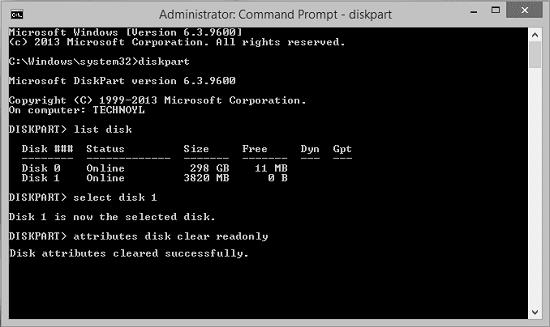
Solución 4: Desbloquear la tarjeta SD en Mac
Es posible que algunos de vosotros no tengáis un PC con Windows. En Mac, se puede realizar el desbloqueo de la tarjeta SD utilizando una herramienta de utilidad de disco. No es un proceso complicado. Todo lo que tienes que hacer es seguir unos sencillos pasos como los que te damos aquí.
Paso 1: Conecta la tarjeta
Conecta la tarjeta SD a tu PC Mac. Asegúrese de que ningún archivo contiene «permiso de sólo lectura». Un archivo que tenga «Protección contra escritura» puede afectar a todo el disco. En tal caso, cambie el permiso a «Lectura y Escritura».
Paso 2: Abra la Utilidad de Discos
Vaya al icono «Spotlight o lupa» para abrir la barra de «Búsqueda». En el espacio dado, ingrese la «Utilidad de discos» y luego haga doble clic en ella desde los resultados dados.
Paso 3: Arreglar el problema
Mientras se abre la ventana de la «Utilidad de discos», elija el nombre de su tarjeta SD. Haga clic en la pestaña «Primeros auxilios» situada en la parte superior de la ventana. Esto intentará arreglar los errores. No olvide seguir las instrucciones cuidadosamente.

Solución 5: Forzar el desbloqueo de su tarjeta de memoria formateando
Su tarjeta SD puede estar infectada con un virus cuando el problema no desaparece. En lugar de preguntarse, «mi tarjeta sd está bloqueada cómo la desbloqueo», fuerce el desbloqueo de su tarjeta de memoria formateándola. Aunque conducirá a la pérdida de datos, puede recuperarlos utilizando una herramienta fiable de recuperación de tarjetas SD.
Paso 1: Conecte la tarjeta SD
Inserte la tarjeta SD infectada en un lector de tarjetas y conecte esta a su PC.
Paso 2: Abra la ubicación y formatee
Abra «Mi PC» y encuentre el icono de la unidad de la tarjeta SD. Haz clic con el botón derecho en el icono de la tarjeta SD para ver más opciones. Haga clic en «Formato» y en el nuevo menú desplegable que aparece, seleccione la opción «Rápido» y luego «Aceptar».
Consejo extra: Recuperar los datos perdidos de una tarjeta SD bloqueada
Cuando no te queda ninguna opción para desbloquear la tarjeta SD, lo último que puedes hacer es formatearla. De esta manera, se desbloquea pero perderás todos los datos almacenados. ¿Qué más puedes hacer ahora? Tómalo con calma porque te vamos a decir cuál es el mejor software de recuperación de datos del mundo. Recoverit lleva ayudando a sus usuarios desde 2003. Es compatible con más de 1000 formatos de archivo de todo tipo. Ha ganado más de 5.000.000 de usuarios debido al rendimiento y las características que les ofrece. Aprendamos ahora cómo desbloquear una tarjeta de memoria bloqueada usando Recoverit.
Paso 1: Ejecutar Recoverit
Primero, asegúrate de que Recoverit está instalado en tu ordenador. Si aún no lo has instalado, entonces visita el sitio web oficial para instalar este software. No importa si usas Mac o Windows, está disponible para ambos. Espera a que se instale en tu sistema. Cuando se haya instalado, ejecútelo.
Paso 2: Conecte y seleccione la tarjeta SD
Conecte la tarjeta SD y selecciónela como la ubicación de destino para recuperar los datos perdidos. Haga clic en «Start» después de hacer la selección correcta.

Paso 3: Escanear la ubicación
El software iniciará el escaneo completo de la tarjeta SD. Espere algunos minutos. Durante este tiempo, busque los archivos o póngalo en pausa y deténgalo según su deseo.

Paso 4: Vista previa y recuperación
Cuando el escaneo termine, podrá comprobar y previsualizar los archivos. Recupere los archivos haciendo clic en «Recover» y guárdelos en cualquier otra ubicación donde quiera.

Resumen
No es algo difícil aprender a desbloquear una tarjeta de memoria bloqueada. Cualquiera con algo de experiencia en ordenadores y CMD puede desbloquear la tarjeta SD en pocos minutos. Cuando sientas que no hay posibilidad de desbloquearla incluso después de intentarlo todo, recupera los datos almacenados usando Recoverit. Se trata de una potente herramienta para acceder a los datos perdidos y eliminados de la tarjeta de memoria. Esta es la mejor herramienta para recuperar los datos de las tarjetas de memoria y guardarlos en otro dispositivo de almacenamiento. Uno debe probarlo para evitar la pérdida de sus preciosos archivos.
La gente también pregunta
Soluciones de reparación de tarjetas